So beheben Sie den Fehler „pr_end_of_file_error“ in Firefox
Der Fehler „pr_end_of_file_error“ von Mozilla Firefox tritt auf, wenn Ihr Browser ein SSL- Sicherheitsproblem hat. Normalerweise sind Elemente wie Proxys und VPNs die Ursache für dieses Problem. Sie können ein paar einfache Methoden befolgen, um dieses Problem in Ihrem bevorzugten Webbrowser zu umgehen. Hier ist wie.
Firefox kann den oben genannten Fehler anzeigen(Firefox can display the above error) , weil Ihr Browserprofil beschädigt ist, Ihr Antivirenprogramm Firefox als schädliches Element erkannt hat, die Firefox(Firefox) - Option „DNS über HTTPS“ aktiviert ist oder aus anderen Gründen.

Schalten Sie den Proxy Ihres Computers aus
Eine Möglichkeit, den „pr_end_of_file_error“-Fehler Ihres Firefox-(Firefox) Browsers zu umgehen, besteht darin, den Proxyserver Ihres Geräts auszuschalten. Ein Proxyserver überträgt Ihre Daten über einen Drittanbieterserver, was zu Verbindungsproblemen führt.
(Turning off a proxy server)So einfach ist das Deaktivieren eines Proxyservers unter Windows , Mac und Firefox .
Deaktivieren Sie den Proxy unter Windows
- Öffnen Sie die Einstellungen, indem Sie Windows(Windows) + I drücken.
- Wählen Sie in der linken Seitenleiste Netzwerk(Select Network) und Internet aus.
- Wählen Sie im rechten Bereich Proxy aus.
- Deaktivieren Sie die Option „Einstellungen automatisch(Automatically) erkennen“.

- Wählen Sie „Einrichten(Choose Set) “ neben „Proxyserver verwenden“.
- Deaktivieren Sie die Option „Proxyserver verwenden “ und wählen Sie (Use)„Speichern“(Save) aus .
- Starten Sie(Reboot) Ihren PC neu und öffnen Sie Ihre Website in Firefox .
Deaktivieren Sie den Proxy unter macOS
Sie deaktivieren alle Arten von Proxys auf Ihrem Mac , um den Firefox- Fehler zu beheben.
- Wählen Sie das Apple- Logo in der oberen linken Ecke Ihres Mac aus und wählen Sie „Systemeinstellungen (System) “(Preferences) aus .
- (Select Network)Wählen Sie auf der folgenden Seite Netzwerk aus .
- Wählen Sie in der linken Seitenleiste „WLAN“(Wi-Fi) und rechts „Erweitert“ aus.(Advanced)
- Öffnen Sie die Registerkarte „Proxys“(Proxies) , um Ihre Proxys anzuzeigen.
- Deaktivieren Sie alle Optionen im Abschnitt „Wählen Sie(Select) ein zu konfigurierendes Protokoll aus“ und wählen Sie „OK“.
- Starten Sie Ihren Mac neu und starten Sie Ihre Website in Firefox .
Deaktivieren Sie den Proxy in Firefox
Firefox verfügt über integrierte Proxy-Einstellungen; Sie können versuchen, diese Proxy-Verbindungen zu deaktivieren, um Ihren Fehler zu beheben.
- Öffnen Sie Firefox , markieren Sie die drei horizontalen Linien in der oberen rechten Ecke und wählen Sie „Einstellungen“.
- Scrollen Sie(Scroll) auf der Seite nach unten und wählen Sie im Abschnitt „Netzwerkeinstellungen“(Network Settings) die Option „Einstellungen“ .
- (Choose No)Wählen Sie auf der folgenden Seite „Kein Proxy“ und dann „OK“.
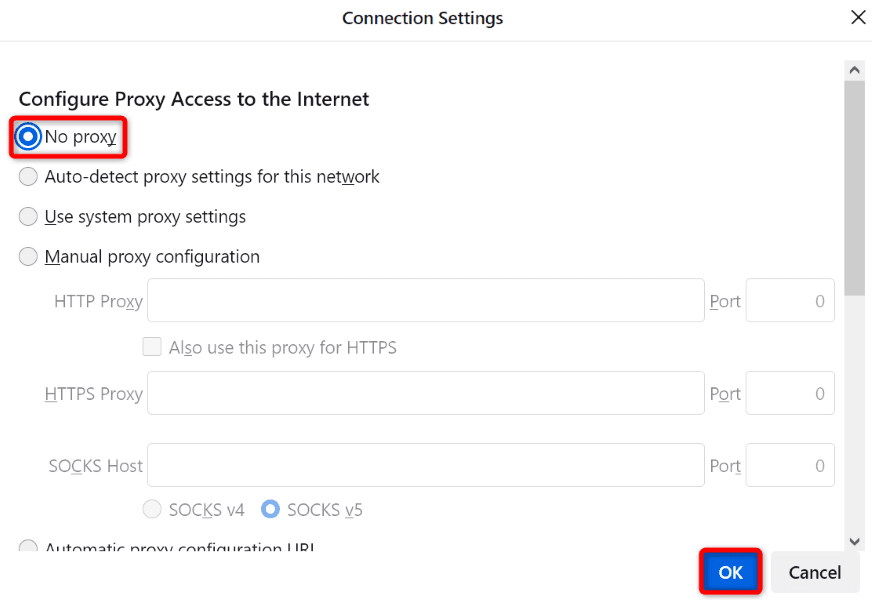
- Schließen Sie (Close)Firefox , öffnen Sie es erneut und starten Sie dann Ihre Website.
Deaktivieren Sie Ihre VPN-App
VPN -Apps leiten Ihre Internetdaten über einen Proxyserver weiter, was manchmal zu Problemen mit Ihren internetfähigen Apps führt. Ihr Firefox- Fehler kann auf einen (Firefox)fehlerhaften VPN-Dienst(bad VPN service) zurückzuführen sein .
Schalten Sie in diesem Fall Ihre VPN-(VPN) App aus und Ihr Problem wird behoben. Wie Sie Ihr VPN deaktivieren, hängt von der von Ihnen verwendeten App ab. In den meisten VPN-(VPN) Apps finden Sie die Option zum Deaktivieren des Dienstes auf der Hauptoberfläche . Öffnen Sie dann Firefox und versuchen Sie, Ihre Website zu starten.
Wenn Ihre Site nach der Deaktivierung des VPN(VPN) einwandfrei startet , ändern Sie Ihren Standort im VPN und prüfen Sie, ob Sie dann auf Ihre Site zugreifen können. Wenn das nicht funktioniert, wenden Sie sich an den Kundensupport Ihres VPN und bitten Sie um eine Lösung. (VPN)Wenn Ihr Problem weiterhin besteht, können Sie Ihre App deinstallieren und eine neue installieren(get a new one) .
Deinstallieren Sie eine VPN-App unter Windows
- Starten Sie die Einstellungen, indem Sie Windows(Windows) + I drücken.
- Wählen Sie in der linken Seitenleiste Apps aus.
- (Choose Apps)Wählen Sie im rechten Bereich „Apps & Funktionen“ aus.
- Wählen Sie die drei Punkte neben Ihrer VPN- App aus und wählen Sie „Deinstallieren“(Uninstall) .

- (Select Uninstall)Wählen Sie in der Eingabeaufforderung Deinstallieren aus , um Ihre Auswahl zu bestätigen.
Entfernen Sie eine VPN-App unter macOS
- Öffnen Sie ein Finder-Fenster auf Ihrem Mac.
- Select Go > ApplicationsWählen Sie in der Menüleiste des Finders „Gehe zu“ > „Anwendungen“ .
- Suchen Sie die VPN-App, die Sie löschen möchten.
- Ziehen Sie die App in den Papierkorb.
Schalten Sie Ihre Antivirensoftware aus
Manchmal zeigt Firefox den Fehler „pr_end_of_file_error“ an, weil Ihr Antivirenprogramm den Browser oder Ihre Website als bösartig erkannt hat. In diesem Fall blockiert Ihr Antivirenprogramm weiterhin Ihren Zugriff auf Ihren Artikel.
Sie können dies überprüfen, indem Sie Ihren Virenschutz vorübergehend deaktivieren(turning off your antivirus protection) . Wie Sie dies tun, hängt von der App ab, die Sie verwenden. In den meisten Antiviren-Tools finden Sie die Option zum Deaktivieren des Echtzeitschutzes auf dem Hauptbildschirm.
Wenn Sie Windows(Windows) verwenden und Microsoft Defender Antivirus verwenden , können Sie den Schutz dieses Tools wie folgt deaktivieren :(turn off this tool’s protection)
- Öffnen Sie das Startmenü(Start) , suchen Sie nach Windows-Sicherheit(Windows Security) und starten Sie die App.
- (Select Virus)Wählen Sie auf der Hauptseite der App „Viren- und Bedrohungsschutz“ aus.
- Wählen Sie(Choose Manage) unter der Überschrift „Einstellungen für Viren-(Virus) und Bedrohungsschutz“ die Option „Einstellungen verwalten“.
- Deaktivieren Sie den Schalter „Echtzeitschutz“.

- Wählen Sie in der Eingabeaufforderung zur Benutzerkontensteuerung (User Account Control)„Ja“(Yes) aus .
- Beenden Sie (Quit)Firefox , starten Sie es neu und öffnen Sie dann Ihre Website.
Deaktivieren Sie DNS über HTTPS , um pr_end_of_file_error zu beheben(Fix)
DNS über HTTPS(DNS over HTTPS) ist eine integrierte Firefox- Option, die Ihre DNS- Anfragen(queries) über ein sicheres Protokoll sendet. Manchmal funktioniert diese Funktion nicht richtig und verursacht verschiedene Probleme. Sie können das beheben, indem Sie die Option in Ihrem Browser deaktivieren.
- Öffnen Sie Firefox , wählen Sie das Hamburger-Menü in der oberen rechten Ecke und wählen Sie „Einstellungen“.
- Scrollen Sie nach unten und wählen Sie im Abschnitt „Netzwerkeinstellungen“ die (Network Settings)Option(Settings) „Einstellungen “.
- Deaktivieren Sie die Option „DNS über HTTPS aktivieren “.

- Wählen Sie unten OK aus.
- Schließen Sie (Close)Firefox , öffnen Sie es erneut und starten Sie dann Ihre Website.
Aktualisieren Sie die Firefox-Einstellungen
Wenn Ihr „pr_end_of_file_error“-Problem weiterhin besteht, liegt möglicherweise ein Problem mit der Konfiguration von Firefox vor(Firefox’s configuration may have a problem) . In diesem Fall können Sie Ihre gesamte Browserkonfiguration löschen und von vorne beginnen. Dies sollte Ihr Problem lösen.
Wenn Sie die Firefox-(Firefox) Einstellungen aktualisieren, gehen Ihre wesentlichen Informationen wie Ihre gespeicherten Passwörter und Lesezeichen nicht verloren.
- Öffnen Sie Firefox , wählen Sie das Hamburger-Menü in der oberen rechten Ecke und wählen Sie „ Hilfe(Help) “ > „Weitere Informationen zur Fehlerbehebung“.
- (Select Refresh Firefox)Wählen Sie auf der sich öffnenden Seite „Firefox aktualisieren“ .

- (Choose Refresh Firefox)Wählen Sie in der Eingabeaufforderung „Firefox aktualisieren“ .
- Wenn Ihre Einstellungen gelöscht sind, versuchen Sie, Ihre Website im Browser zu öffnen.
Erstellen(Create) und verwenden Sie(Use) ein neues Firefox-Profil(New Firefox Profile)
Wenn Ihr Fehler weiterhin besteht, ist Ihr Firefox- Profil möglicherweise beschädigt. Ein beschädigtes Profil verursacht verschiedene Instabilitäten im Browser, die zu mehreren Fehlermeldungen führen. In diesem Fall können Sie in Ihrem Browser ein neues Profil(new profile in your browser) erstellen .
Wenn Sie ein neues Profil erstellen, werden Ihre Browserdaten wie Ihre Lesezeichen und gespeicherten Passwörter nicht migriert. Sie sollten diese Elemente manuell sichern, bevor Sie ein neues Profil erstellen und verwenden(using a new profile) .
Gespeicherte Passwörter in Firefox exportieren
- Wählen Sie das Hamburger-Menü in der oberen rechten Ecke von Firefox und wählen Sie „Passwörter“.
- Wählen Sie die drei Punkte in der oberen rechten Ecke aus und wählen Sie „ Anmeldungen exportieren“(Export Logins) aus .
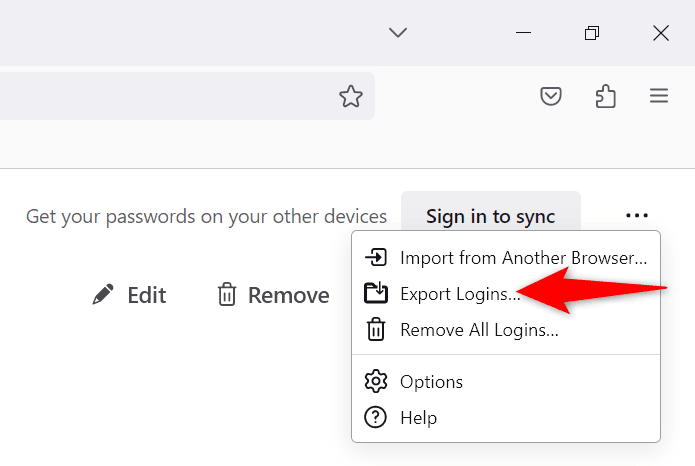
- Wählen Sie im geöffneten Menü Exportieren.
- Wählen Sie einen Speicherort für Ihre Passwortdatei.
Exportieren Sie Firefox-Lesezeichen
- Wählen Sie die drei horizontalen Linien in der oberen rechten Ecke von Firefox aus und wählen Sie Bookmarks > Manage „Lesezeichen verwalten“.
- Wählen Sie „Importieren(Choose Import) und Backup > Export Bookmarks in HTML exportieren“ .

- Wählen Sie einen Speicherort für Ihre Lesezeichendatei.
Erstellen Sie ein neues Firefox-Profil
- Geben Sie Folgendes in die Adressleiste von Firefox ein und drücken Sie die Eingabetaste:
about:profiles - (Select Create)Wählen Sie auf der folgenden Seite „ Neues Profil (New Profile)erstellen “ aus.

- Wählen Sie im geöffneten Assistenten „Weiter“.
- Geben Sie einen Namen für Ihr Profil in das Textfeld ein und wählen Sie Weiter aus(Next) .
- (Choose Launch)Wählen Sie im Abschnitt Ihres neu erstellten Profils die Option „Profil in neuem Browser starten“ aus .

- Öffnen Sie Ihre Website im neuen Firefox- Fenster, das geöffnet wird.
Umgehen Sie die SSL-(SSL) Fehler von Firefox auf Ihren Windows- und Mac-Computern(Mac Computers)
Der „pr_end_of_file_error“ von Firefox kann Sie daran hindern, selbst auf die vertrauenswürdigsten Seiten im Internet zuzugreifen. Wenn Ihre Fehlermeldung nach einigen Aktualisierungen nicht verschwindet, helfen Ihnen die oben genannten Methoden.
Sobald Sie Ihren Browserfehler behoben(resolved your browser error) haben , können Sie alle Ihre Websites problemlos in Ihrem bevorzugten Webbrowser öffnen. Viel Spaß beim Surfen!
Related posts
Top 10 RPG oder Rollenspiele für Xbox One
Die 10 besten Kampfspiele für Xbox One
So gruppieren Sie Apps und Spiele auf der Xbox One
Far Cry 5 Xbox One Spieltest
Die 10 besten Horrorspiele für Xbox 360 und Xbox One
Ändere automatisch Themen basierend auf Sonnenaufgang und Sonnenuntergang auf der Xbox One
Kein Audio oder Ton beim Spielen von Spielen auf Xbox One
So kündigen Sie das Xbox Game Pass-Abonnement auf Xbox One
Top 10 Karten- und Brettspiele für Xbox One
So teilen Sie Xbox One-Spiele mit der Familie mit mehreren Konsolen
So richten Sie Google Assistant auf Xbox One ein
So übertragen Sie Xbox One-Spiele und -Apps auf eine externe Festplatte
So erstellen Sie einen Xbox-Avatar auf Xbox One mit dem Xbox Avatar Editor
So legen Sie ein benutzerdefiniertes Bild als Gamerpic auf Xbox One fest und verwenden es
So verwalten Sie Aktivitätsfeeds und Benachrichtigungen auf Xbox One
Die 7 einfachsten Xbox One-Spiele für Erfolge
So deaktivieren Sie die automatische Wiedergabe von Xbox One-Videos im Microsoft Store
So richten Sie die Twitter-Freigabe auf Xbox One ein
So streamen Sie auf Xbox One über Mixer und Xbox Live
Beste Hintergrundmusik-Apps zum Abspielen von Audio auf Xbox One
